新しい環境を作成する
組織が Dynamics 365 Customer Insights のライセンスを購入した後、Microsoft 365 のテナントの管理者は、環境を作成し、組織のユーザーを管理者として追加するよう招待するメールを受け取ります。 これらの管理者は、ユーザーと Customer Insights の環境を管理することができます。
重要
ほとんどの場合、Customer Insights - Data のインストールは Power Platform 管理センター を通じて行う必要があります。
次のシナリオでは、Customer Insights - Data の環境作成エクスペリエンスを使用します:
- 独自の Azure Data Lake Storage アカウントを使用する
- ご利用の Data Lake ストレージアカウントと Microsoft Dataverse の間で データ共有を有効にする
- 既存の環境構成のコピーの作成 (プレビュー)
前提条件
- Customer Insights - Data における 管理者権限。
既存の Dataverse 環境に Customer Insights - Data をインストールします:
- Dataverse 環境の作成を許可するユーザー ロール。
- 特定のセキュリティ グループにこの Dataverse 環境が関連付けられいるか確認して、それらのセキュリティ グループに自分が追加されていることを確認してください。
- Dataverse ライセンスが割り当てられたため、読み取り/書き込みアクセス モードを利用できます。 ライセンスを持たない管理者は、管理アクセス モードのみを利用できます。
- Customer Insights - Data はまだインストールされていません。 既存の環境を削除する方法。
Customer Insights - Data のインストール時に新しい Dataverse 環境を作成する方法:
- Power Platform に必要なライセンスが 存在します。
- Power Platform 管理者は、管理者以外の全員向けにDataverse 環境の作成を無効にしませんでした。
Customer Insights - Data での環境の作成
Customer Insights の統合環境マネージャーを使用 して、既定で新しい環境を作成することをお勧めします。
環境ピッカーを開き、+ 新規 を選択します。
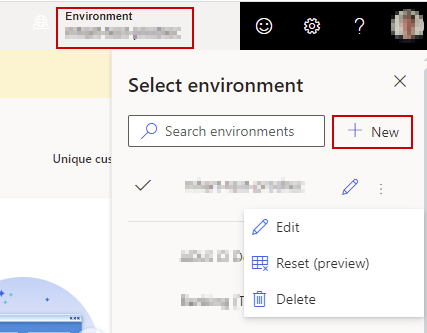
次のセクションに記載されたガイド付きエクスペリエンスに従って、必要なすべての情報を新しい環境に提供してください。
ステップ 1: 基本情報を提供する
環境を最初から作成するか、それとも別の環境からデータをコピーするかを選択します。 別の環境からのデータのコピー (プレビュー) 追加の手順が必要です。
次の詳細を入力します:
- 名前: この環境の名前。 既存の環境からコピーする場合は、このフィールドには既にに入力されていますが、変更することもできます。
-
種類: 環境の種類: 運用環境またはサンドボックス環境。
- 環境の開発とテストのために、サンドボックスを選択します。 サンドボックス環境はスケジュールされた更新をサポートしていません。
- 運用環境の運用、または運用環境をミラーリングする任意の環境を選択します。 運用環境では、最大のスケールとパフォーマンスが提供されます。
- リージョン: サービスが展開、ホストされるリージョン。 既存の Microsoft Dataverse 組織に 自分の Azure Data Lake Storage アカウントを使用して インストールするには、すべての環境が同じリージョンにある必要があります。
次へを選択します。
ステップ 2: データ ストレージを構成する
データの保存先を選択してください:
- Customer Insights ストレージ: データ ストレージは自動的に管理されます。 これは既定のオプションであり、独自のストレージ アカウントにデータを保存するための特別な要件がない限り、このオプションの使用を推奨します。
- Azure Data Lake Storage Gen2: データの保存場所を完全に制御するために、独自の Azure Data Lake Storage アカウントにデータを保存します。 独自の Azure Data Lake Storage アカウントを使用する の手順に従います。
次へを選択します。
ステップ 3: Dataverse 環境の選択
Customer Insights - Data 環境がインストールされていない既存の Dataverse 環境を選択します。 必要なアクセス許可の詳細情報について。
前の手順で独自の Azure Data Lake Storage を使用することを選択した場合は、Dataverse とデータ共有を可能にすることができます。 Dataverse または Power Apps のモデル駆動型アプリケーションに基づいてビジネスアプリケーションで使用できます。
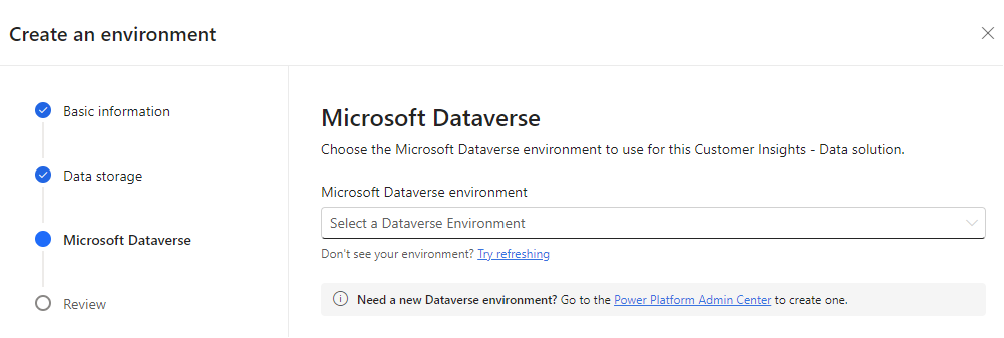
Customer Insights - Data をインストールする既存の Dataverse 環境をドロップダウンから選択します。 新しい環境を作成するには、Power Platform 管理センターに移動して作成します。 次に、環境のリストを更新し、新しく作成した環境を選択します。
独自の Data Lake ストレージ アカウントを使用している場合:
- Dataverse とのデータ共有を有効にするを選択します。
- アクセス許可の識別子を入力します。 アクセス許可の識別子を取得するために、独自の Azure Data Lake Storage から Dataverse との共有を有効にします。
次へを選択します。
ステップ 4: 設定の終了処理
指定した設定を確認します。 すべてが完了したように見えたら、作成を選択して、環境を設定します。
後で一部の設定を変更するには、環境の管理 を参照してください。
新しい環境で作業する
構成を開始する際に役立つ次の記事を確認してください:
- ユーザーを追加し、権限を割り当てる。
- いくつかのデータソースを取り込み、データ統合プロセスを通してそれらを実行し、統一された顧客プロファイルを取得します。
- 統一された顧客プロファイルを充実させるまたは 予測モデルを実行する。
- セグメントを作成 して顧客をグループ化し、メジャーを作成して KPI をレビューします。
- 接続とエクスポートを設定し、他のアプリケーションでデータのサブセットを処理します。